解决win11steam致命错误的方法
- 王林转载
- 2023-12-26 16:49:392087浏览
有的玩家在用win11打开steam或者其中游戏的时候,弹出了一个致命错误提示,那么解决win11steam致命错误的方法呢,其实这与错误的类型有关系。
解决win11steam致命错误的方法
1、首先,要确认以下出现致命错误的原因。在下图可以看到错误主要是“文件夹路径”的原因导致的。
2、所以我们只需要修改steam安装路径,“将中文都改成英文”就可以了。
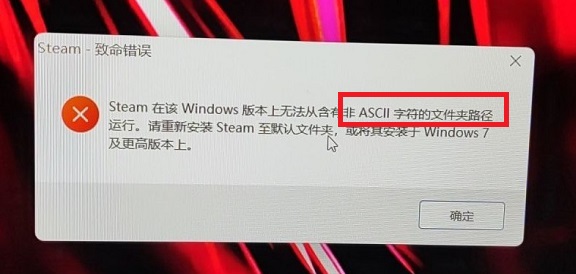
3、如果是游戏无法打开,那么右键它打开“属性”设置,点击进入“本地文件”。
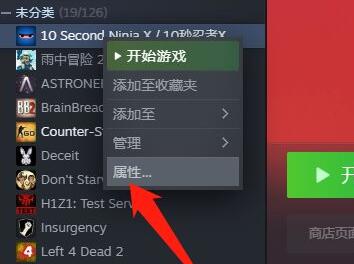
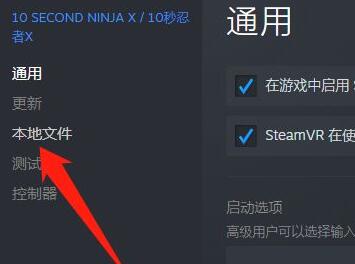
4、然后,选择“移动安装文件夹”选项,并将其移动到无中文名称的路径中即可。
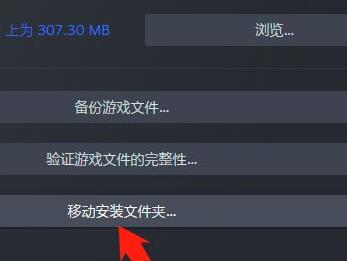
5、下图出现的原因,可能是遇到“无法加载Steamui.dll”的问题。
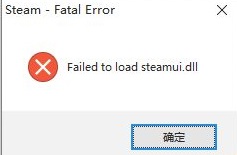
6、这时候,我们需要在网络上下载对应的文件,并将其放入该文件夹中。
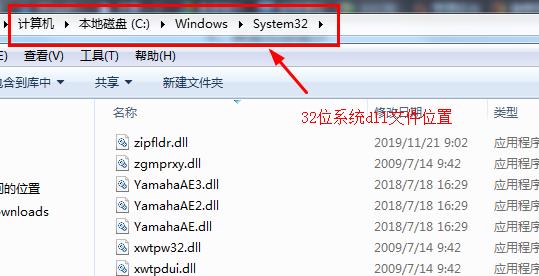
7、按“win+r”组合键打开运行,输入“regsvr32 steamui.dll”命令即可。
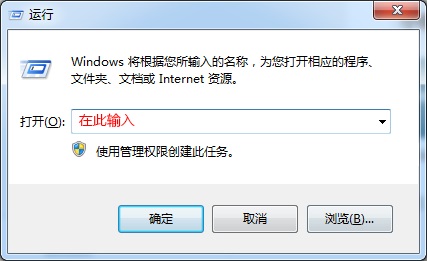
以上是解决win11steam致命错误的方法的详细内容。更多信息请关注PHP中文网其他相关文章!
声明:
本文转载于:somode.com。如有侵权,请联系admin@php.cn删除
上一篇:暂无下一篇:如何解决Win11安装要求TPM2.0的问题

